大神教你如何给电脑设置开机密码
- 2017-08-22 10:01:16 分类:常见问题
很多朋友都想要知道设置电脑开机密码的方法是什么,因为设置开机密码可以极大的保护自己的电脑不被他人随意打开使用,这也是出于对电脑的安全性考虑,其实设置开机密码的方法是非常简单的,如果大家想要学习的话,小编当然会教大家电脑开机密码设置的方法!下面就给大家带来设置电脑密码的图文教程吧。
很多朋友都想要学习将电脑设置密码的方法,毕竟设置开机密码的做法还是非常流行,那么到底电脑密码要怎么操作呢?下面小编就给大家带来设置开机密码图文教程吧,希望大家看完之后都能够喜欢这个方法哦!
设置开机密码
windows7系统设置
首先打开【控制面板】

电脑密码示例1
在控制面板中找到【用户账户】
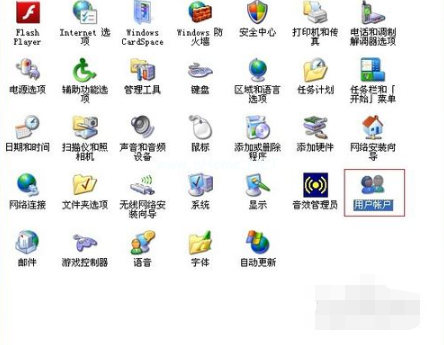
电脑密码示例2
可选择一个账户或者创建一个账户
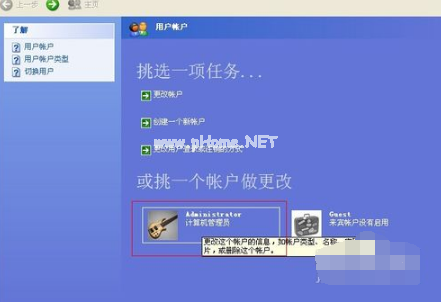
电脑密码示例3
点击【创建密码】
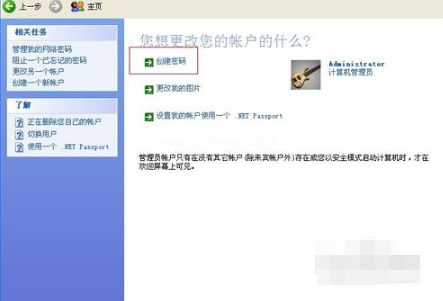
电脑密码示例4
在下图窗口填写自己的开机密码,点击【创建密码】
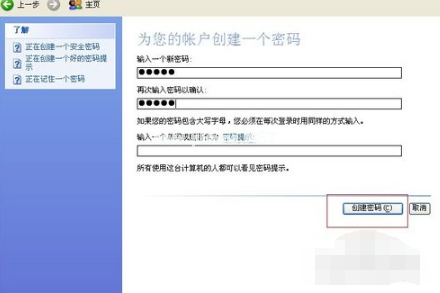
电脑密码示例5
设置完成

电脑密码示例6
windows10系统
同样我们打开控制面板
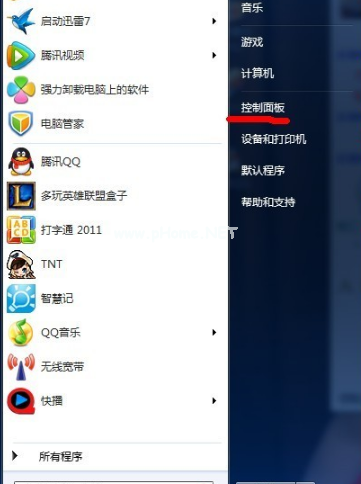
电脑密码示例7
找到【用户账户】
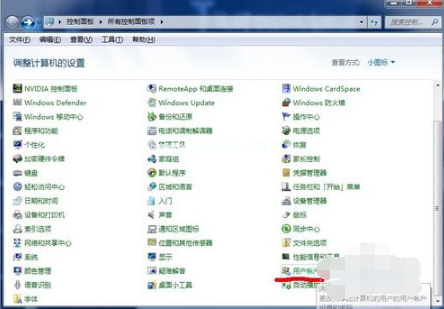
电脑密码示例8
选择用户点击【创建密码】
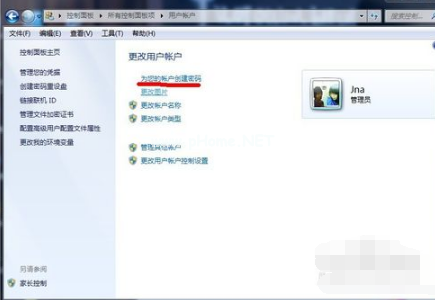
电脑密码示例9
填写密码,点击【创建密码】
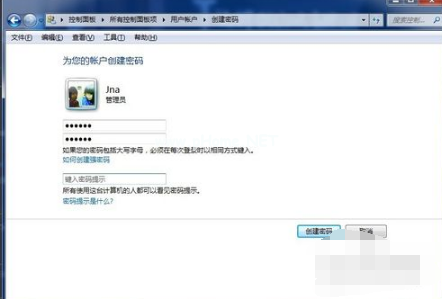
电脑密码示例10
创建成功

电脑密码示例11
以上就是win7和win10的开机密码设置的方法了,是不是觉得很简单呢?感兴趣就试试吧。
上一篇:大神教你无法格式化U盘怎么办
下一篇:大神教你电脑死机怎么办